众所周知,我们的win7系统有着众多版本。而很多用户都在使用win7家庭版系统,最近就有用户问小编win7家庭版怎么升级旗舰版,那么今天小编就来教教大家win7家庭版升级旗舰版怎么操作。下面就让我们一起来看看吧!
win7家庭版升级旗舰版的方法:
1、点击开始菜单,选择所有程序,点击Windows Anytime Upgtrade。
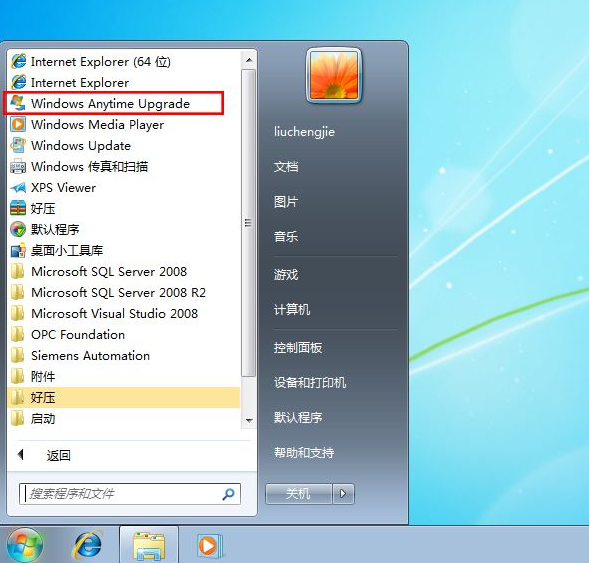
2、在弹出的窗口中选择输入升级密钥。
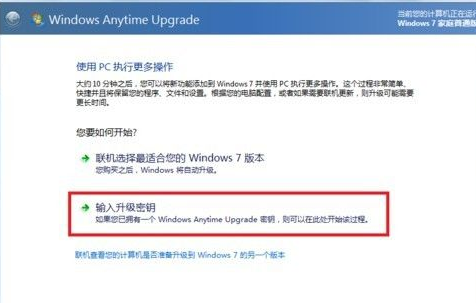
3、输入一下任意密钥点击下一步即可。
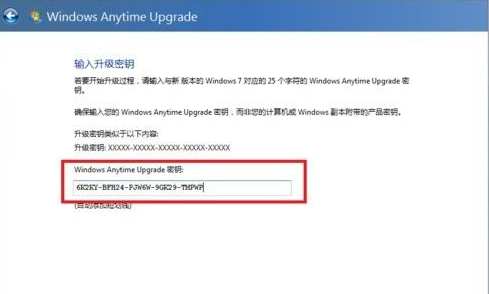
4、在新的窗口中点击“我接受”,然后在新窗口点击升级即可!
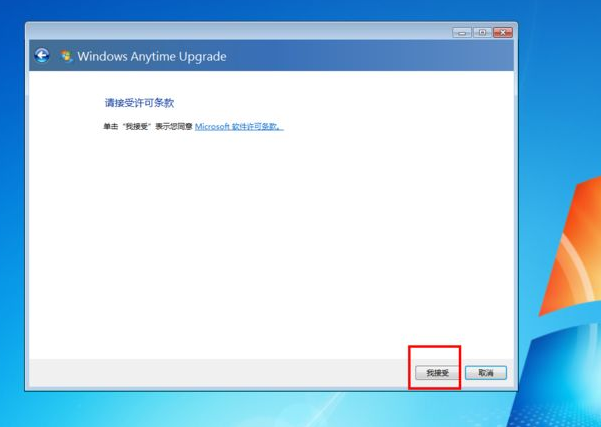
以上就是关于win7家庭版怎么升级旗舰版的方法啦!希望能够帮助到大家!
以上是小编教你win7家庭版怎么升级旗舰版的详细内容。更多信息请关注PHP中文网其他相关文章!




